Workflows
Workflow et étapes
Un workflow (flux de travail en français) consiste en une série "d'étapes". Une seule étape a une tâche précisément définie. En particulier dans docuteam feeder, les étapes de docuteam actions sont utilisées. Il est également possible de créer ses propres étapes.
L'onglet "Workflows" liste tous les workflow définis qui peuvent être appliqués à un SIP.
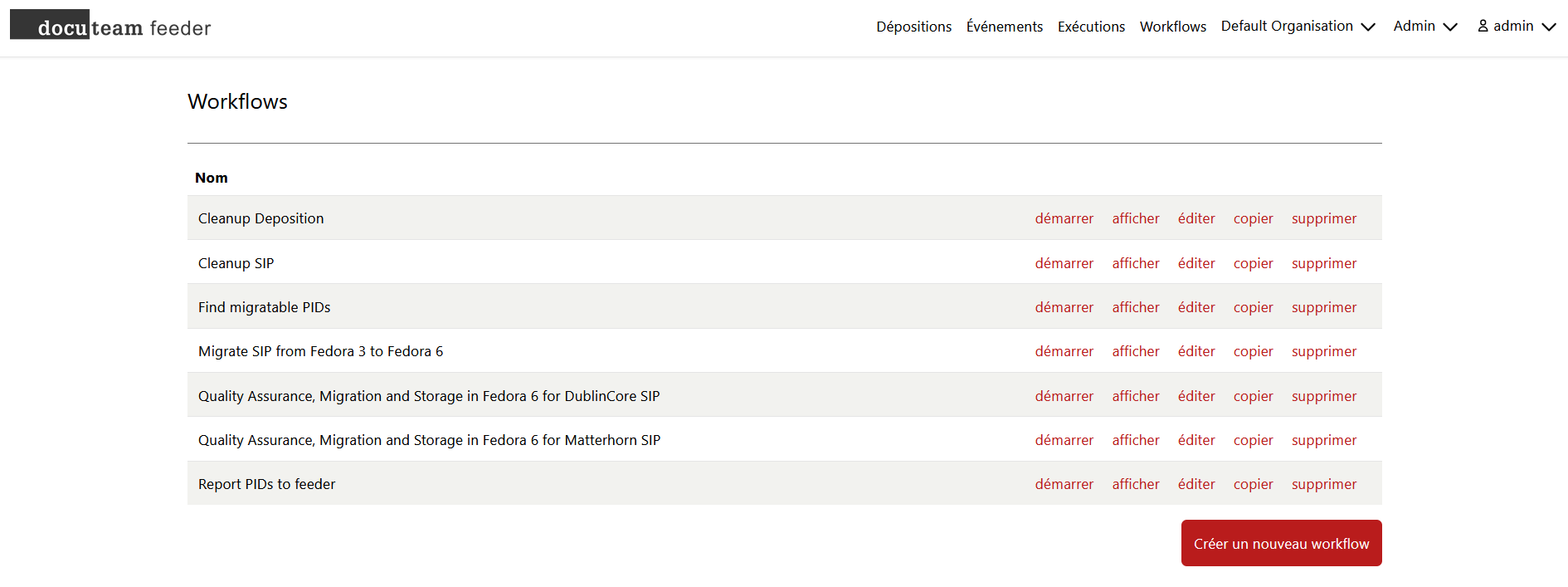
Exécuter un workflow
Un workflow est démarré en cliquant sur démarrer. Dans un deuxième temps, le SIP qui doit être traité est sélectionné. Pour cela, il y a trois possibilité:
- Une liste déroulante des SIPs qui sont stockés dans le dossier défini comme "Dossier de réception pour les paquets".
- Une liste déroulante des SIPs qui ont été téléversés comme dépositions.
- Un champ libre pour entrer le nom du SIP (si la fonctionnalité
manual_inputest activée).
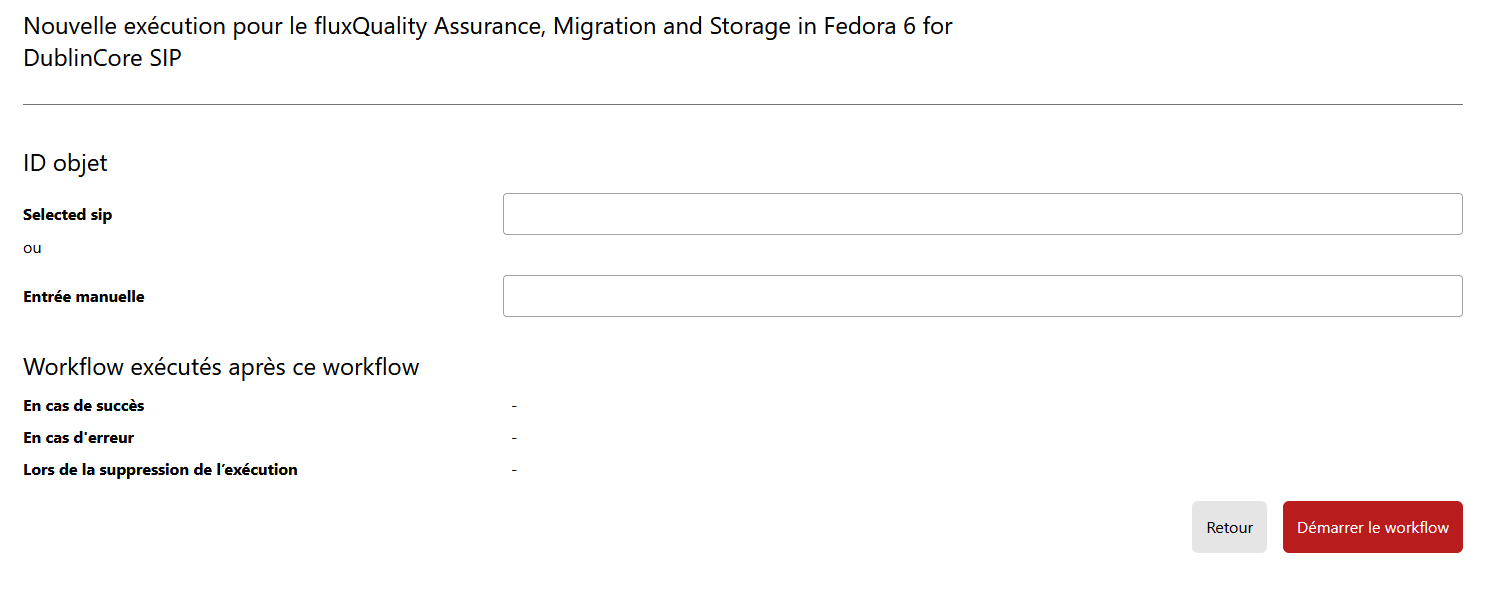
La liste déroulante des SIPs est alimentée par le "Dossier de réception pour les paquets" qui peut être définir pour chaque workflow.
Créer ou éditer un workflow
Avec les droits approprié, il est possible d'éditer un workflow existant sous "éditer". Un workflow est toujours un processus linéaire: le SIP est envoyé dans la pipeline où chaque étape est exécutée l'une après l'autre. En cas d'erreur, l'exécution s'arrête et n'exécute pas les étapes suivantes.

Les étapes qui peuvent être sélectionnées dans la colonne de gauche sont documentée dans [docuteam actions](/actions/. La colonne de droite contient le paramètre qui est donné a l'étape sélectionnée quand elle est appelée. Un SIP peut être référencé avec les variables suivantes:
| Variable | Explication | Exemple |
|---|---|---|
${SIP} | Nom du SIP (chemin inclus) | C:\docuteam\workbench\1_inbox\example.zip |
${SIPBASE} | Nom du SIP sans l'extension de fichier | example |
${SIPEXT} | Extension de fichier du SIP | zip |
${SIPNAME} | Nom du SIP avec l'extension de fichier | example.zip |
${SIPPATH} | Nom du dossier qui contient le SIP | C:\docuteam\workbench\1_inbox |
${SAFESIPNAME} | Nom du SIP (Caractères spéciaux normalisés) | example.zip |
${DEPOSITIONID} | ID numérique de la déposition | 123 |
Si le SIP a été téléversé avec une déposition, ${SIPBASE} et ${SIPNAME} contiennent l'ID interne de la déposition (e.g. CmLdaZVcjpncG57G7jjf7SjX). En plus, ${DEPOSITIONID} contient l'identifiant numérique de la déposition.
${SIPEXT} est vide dans ce cas, car la déposition est stockée sans extension de fichier. De plus, ${SAFESIPNAME} est vide, car l'ID de la déposition ne contient pas de caractères spéciaux.
De plus, les variables suivantes existent :
| Variable | Explication | Exemple |
|---|---|---|
${ORGID} | ID de l'organisation de l'exécution actuelle | 2 |
${CREATOR_EMAIL} | Adresse email de l'utilisateur qui a créé l'exécution | user@example.com |
${LAST_MODIFIER_EMAIL} | Adresse email de l'utilisateur qui a fait la dernière modification de l'exécution | user@example.com |
${LAST_EXECUTION_CREATION_DATE} | Date et temps de la dernière exécution du flux de travail | 1970-01-01T00:00:00.000Z |
${CURRENT_EXECUTION_CREATION_DATE} | Date et temps de l'exécution du flux de travail en cours | 2040-01-01T00:00:00.000Z |
${WEID} | ID de l'exécution actuelle | 12451 |
${EXECBYWEID} | ID de l'exécution qui lançait l'exécution actuelle | 23421 |
Ensuite, la structure suivante permet d'utiliser les variables d'environnement (et sur Windows et sur Linux): ${ENV:...}.
En plus d'éditer un workflow, il est également possible de créer un nouveau workflow.
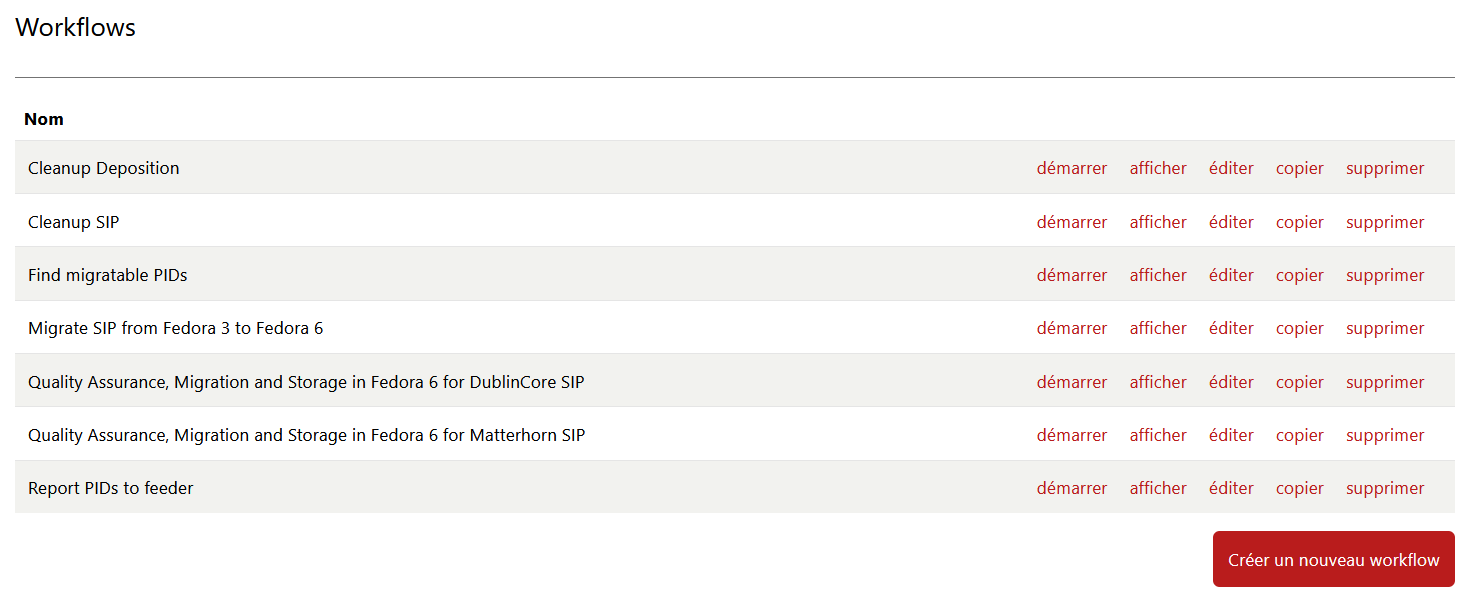
Le champ "Préfixe" doit contenir une commande de console pour basculer vers le dossier actions_home_dir de l'organisation qui est exécutée avant chaque étape (par exemple cd "${ENV:ACTIONS_HOME_999}").
Le champ facultatif "Dossier de réception pour les paquets" contient un chemin d'accès à un dossier du workbench dans lequel feeder recherche des SIP lors du démarrage d'un workflow.
Dans les deux champs, on peut entrer des variables d'environnement Windows ou Linux en utilisant la syntaxe suivante : ${ENV:ACTIONS_HOME_999}. La même syntaxe est également supporté dans les paramètres et commandes d'étapes.
Dans le menu déroulant "Type de paramètre", il faut indiquer quel type de paramètre transmis manuellement feeder accepte lors du démarrage du workflow (soit lors du démarrage manuel d'un workflow dans le champ "Entrée manuelle", soit lors du démarrage d'un workflow via API ou Gestionnaire d'événements. Si le paramètre transmis ne correspond pas au type défini ici, le workflow ne sera pas exécuté. Les valeurs suivantes sont disponibles :
- Fichier ou dossier : chemin vers un fichier ou un dossier qui se trouve dans le dossier dde réception pour les paquets du workflow concerné
- ID : N'accepte que des chiffres
- Identifiant OAI-PMH : ID d'un record OAI-PMH (
oai:{adresse du serveur}:{identificateur}) - PID : PID d'un objet dans docuteam box
- PUID : ID de format de fichier Pronom (par ex. fmt/40 ou x-fmt/430)
- Sans paramètre : Transmission d'un paramètre non autorisée, le champ "Entrée manuelle" est masqué
Un workflow peut être configuré pour être exécuté automatiquement et de manière répétée selon un planning.
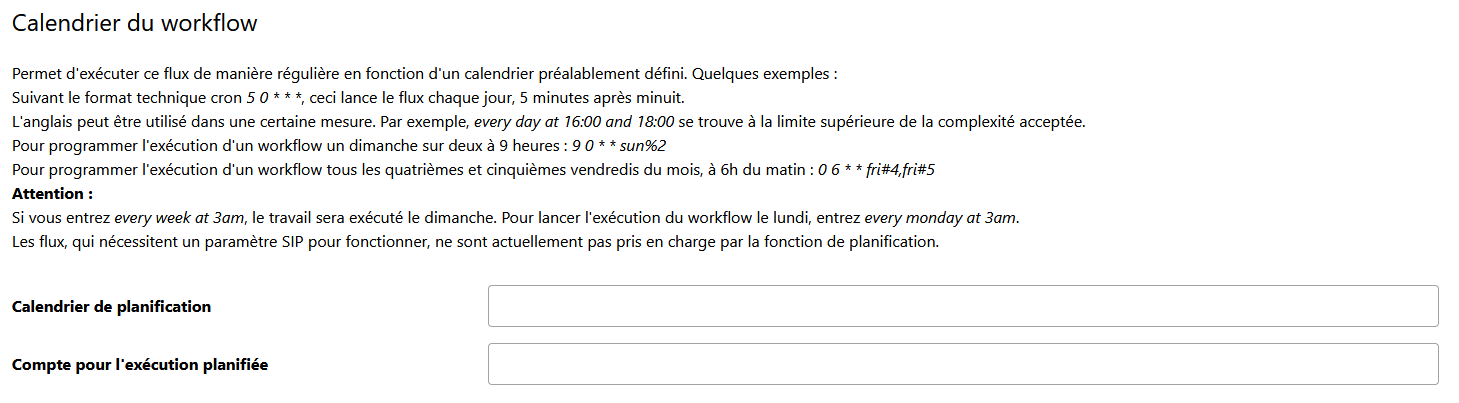
Grâce au gestionnaires d'événements les exécutions des workflows peuvent être liées entre elles de sorte que la réussite ou l'échec d'un workflow peut automatiquement déclencher l'exécution d'un dprochain workflow.
Créer ou éditer une étape
Comme les workflows, les étapes existantes peuvent être éditées ou ajoutée si l'on possède des droits suffisant. Par exemple pour intégrer de nouveaux outils de migration ou pour étendre le processus d'ingest avec des fonctionnalités additionnelles.
